La maggior parte degli utenti intermedi e quasi tutti gli utenti avanzati preferiscono la modalità CLI rispetto alla GUI, perché ci sono moltissimi trucchi da riga di comando per rendere le cose molto più facili e veloci. Oggi vorrei condividere un semplice consiglio. Questo semplice trucco bash può aiutarti a passare automaticamente a una directory senza usare cd comando. Tutto quello che devi fare è semplicemente inserire il percorso della directory nel Terminale e verrai reindirizzato in quella particolare directory. Questo potrebbe essere utile negli script e per coloro che usano molto la riga di comando al lavoro. Continua a leggere.
Passa a una directory senza usare il comando cd
Diciamo che volevi andare alla directory Download . Non è necessario digitare "cd Downloads" ogni volta per andare in quella directory. Invece, digita semplicemente "Downloads" nel Terminale. Suona bene, vero? Infatti!
Digitiamo semplicemente Download nel Terminale e guarda cosa succede.
$ Downloads/ bash: Downloads/: Is a directory
Dovresti digitare "cd Downloads" per andare nella directory dei download, giusto? Ma aspetta! Non è necessario utilizzare cd comandare più. Tutto quello che devi fare è aggiungere una singola riga nel bashrc file.
Per farlo, modifica il tuo bashrc file:
$ vi ~/.bashrc
E aggiungi la seguente riga alla fine:
shopt -s autocd
Aggiorna le modifiche apportate nel bashrc file con il seguente comando:
$ source ~/.bashrc
Tutto fatto! Ora puoi andare in qualsiasi directory senza usare cd comando. Basta inserire il percorso della directory come di seguito. Bash anteporrà automaticamente cd quando inserisci solo il percorso di qualsiasi directory nel Terminale.
[[email protected]]: ~>$ Downloads/ cd -- Downloads/
[[email protected]]: ~/Downloads>$ ostechnix/ cd -- ostechnix/
[[email protected]]: ~/Downloads/ostechnix>$ pwd /home/sk/Downloads/ostechnix
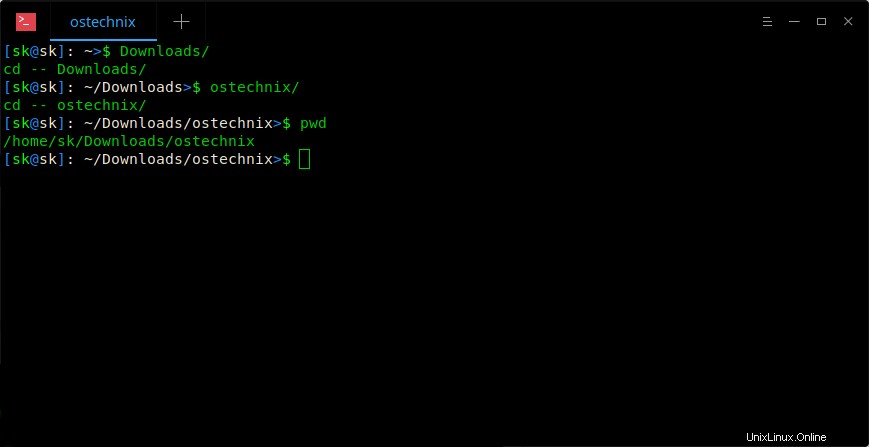
Guarda lo screenshot sopra. Ho usato "cd" comando? No. Ho appena inserito il nome della Directory e sono passato automaticamente alla directory rispettiva.
Un altro vantaggio di questo metodo è che non solo ti aiuta a passare a directory successive, ma anche a qualsiasi percorso diverso.
Ad esempio, supponiamo che tu sia attualmente in /home/sk/Downloads directory. Vuoi andare su /var/mail/ . Come lo faresti? Semplice. Basta digitare il percorso completo della rispettiva directory, ad esempio /var/mail/ nel nostro caso. Anche in questo caso non è necessario menzionare 'cd' comando. Guarda lo screenshot seguente.
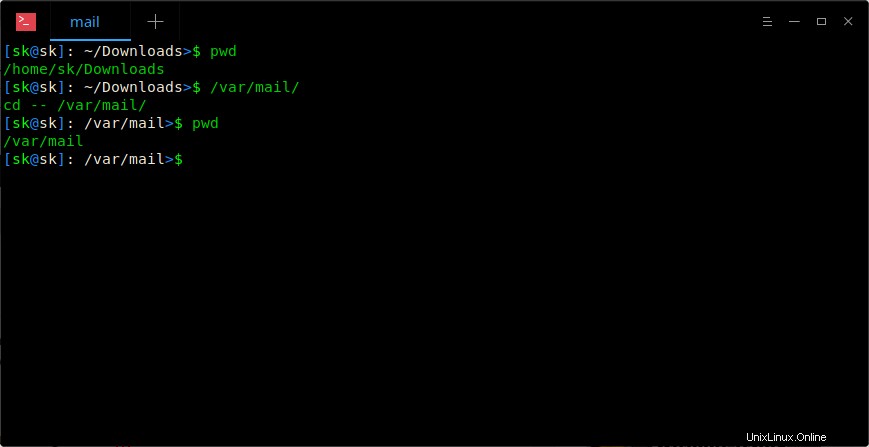
Allo stesso modo, puoi andare in qualsiasi posizione senza dover usare il comando 'cd'.
Potrebbe non essere sempre utile per te. Perché cd è solo un comando di due lettere. Non ci vorrà molto per digitare solo due caratteri. Tuttavia, questa è una prova giusta che mostra che possiamo fare cose interessanti in Linux.
Lettura consigliata:
- Come utilizzare i comandi Pushd, Popd e Dirs per una navigazione CLI più rapida
- Come navigare nelle directory più velocemente in Linux